まだホームボタンが残っているiPhone、iPadなどのiOSデバイスやAndroidスマートフォンでは、画面上部のステータスバー右上にバッテリー残量を示すアイコンが表示されています。
多くのユーザーはこのバッテリー残量を「残り何パーセントか?」といったパーセント表示でチェックしているかと思いますが、なぜかスマートフォンのデフォルト設定では残量をアイコンのみで表示しているケースも多く見られます。
そこで本記事ではiOSデバイス、Androidスマートフォンにおけるバッテリー残量をパーセント表示に変更する方法を紹介します。
iPhone/iPadなどiOSデバイスの場合
まずはiOSデバイスでの設定方法をご紹介します。
- [設定]→[バッテリー]→[バッテリー残量(%)]を有効にする
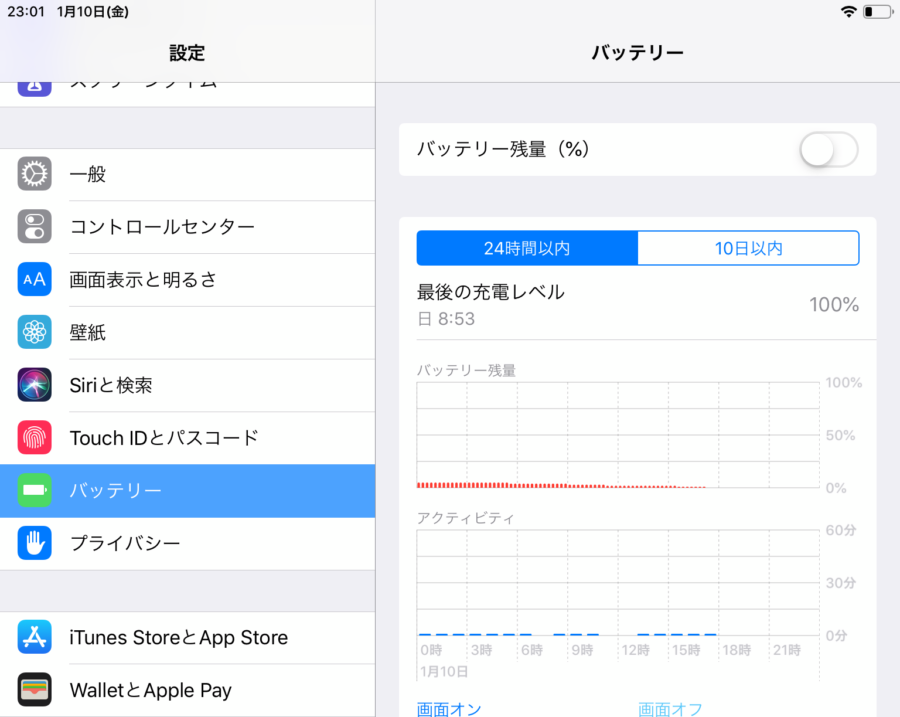
設定アプリを開き[バッテリー]へと進みます。バッテリー残量(%)の項目を有効にします。
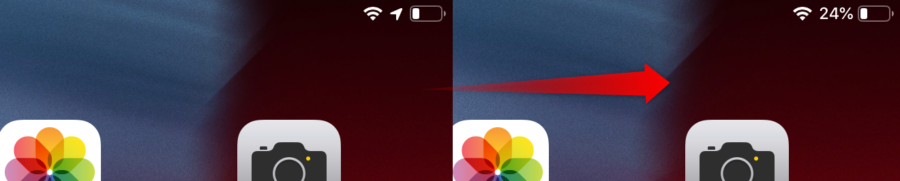
これにより、無事バッテリー残量の表示がパーセント表示になりました。
Androidスマートフォン/タブレットの場合
続いてAndroidスマートフォンやタブレットのバッテリー表示をパーセント表示に変更する方法をご紹介します。Androidスマートフォンの場合は機種によって設定項目の位置が異なる場合がありますが、まずはピュアAndroidを搭載しているPixel 3aの場合です。
- [設定]→[電池]→[電池残量]を有効にする
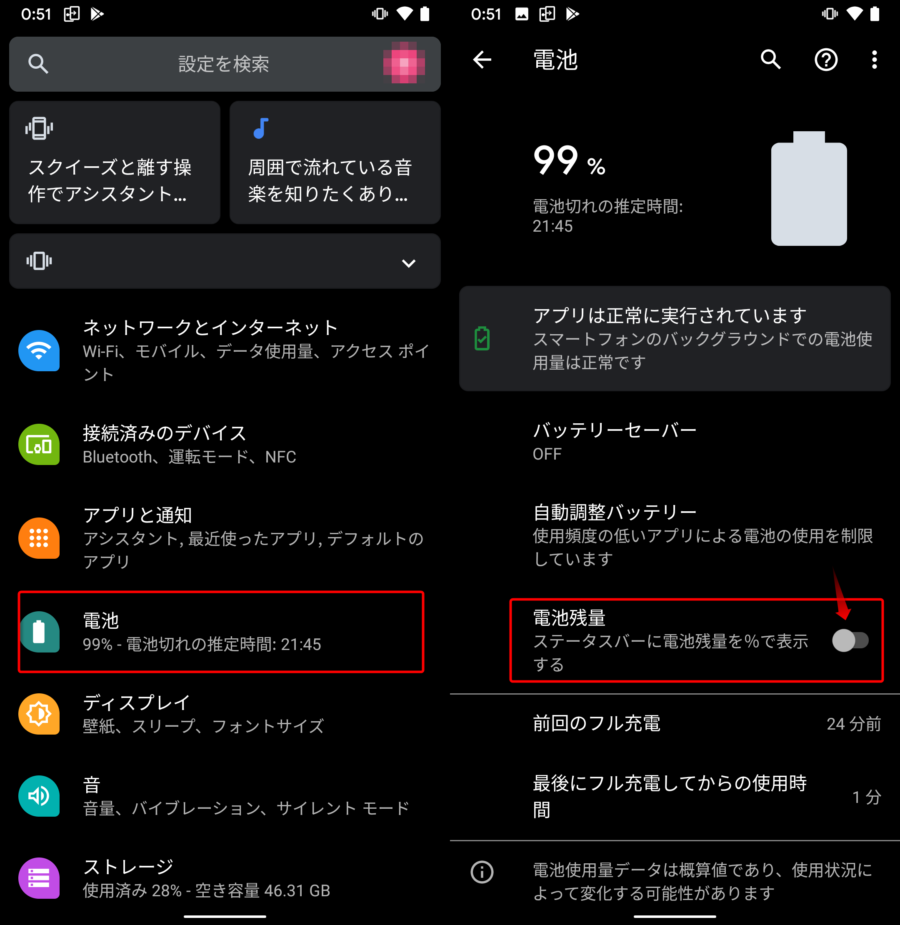
設定から[電池]へと進み、[電池残量]の項目を有効にしましょう。

これにより、無事バッテリー残量の表示がパーセント表示になりました。
また、以下ではPixel 3a以外の独自UIを搭載しているスマートフォンにおける設定方法を手順だけにはなりますが簡単にご紹介します。
Galaxy(One UI)の場合
[設定]→[通知]→[ステータスバー]へと進み[バッテリー残量を%表示]の項目を有効にする。
ZenFone(Zen UI)の場合
[設定]→[電池]へと進み[電池残量]の項目を有効にする。同じASUS製のスマートフォンであるROG Phoneでも同様の手順でバッテリー残量をパーセント表示に変更可能。
OPPO(ColorOS)の場合
[設定]→[バッテリー]へと進み、一番下の[ステータスバーにバッテリー残量(%)を表示する]の項目を有効にする。
Xperiaの場合
[設定]→[バッテリー]へと進み、詳細設定の中に格納されている[電池残量(パーセンテージ)]の項目を有効にする。
HUAWEI(EMUI)の場合
[設定]→[電池]→[電池残量表示位置]へと進み、表示されるメニューから[電池残量アイコンの隣]または[電池残量アイコン内]のいずれかを選択する。これによりバッテリー残量を示すパーセントをどこに表示するかを選択することが可能です。
なお本記事で紹介している手順はいずれも執筆時点(2020年1月)のものとなりますのでご了承ください。変更が確認できた場合は内容を更新します。



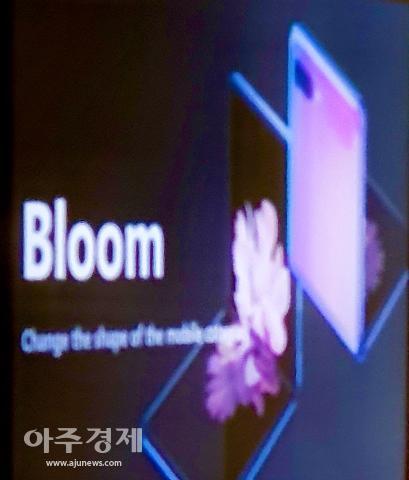

コメント